Comment empêcher Apple Music de jouer automatiquement
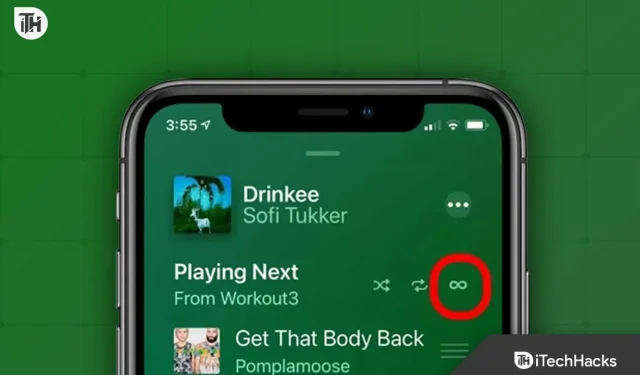
Pour les produits Apple tels que l’iPhone, l’iPad, l’Apple TV, etc., Apple Music est le seul et exclusif service de diffusion de musique fourni par Apple. Les utilisateurs choisissent essentiellement la musique qu’ils souhaitent diffuser avec Apple Music en s’abonnant à la bibliothèque ou en créant une liste de lecture en transférant des ressources multimédias avec iTunes. Bien que le service ou le programme fonctionne plutôt efficacement, il semble que de nombreuses personnes rencontrent des problèmes de lecture automatique de la musique sur leurs appareils Apple. Consultez ces conseils pour empêcher la lecture automatique d’Apple Music si vous partagez mon inquiétude.
Nous vous apprendrons comment arrêter rapidement la lecture automatique d’Apple Music sur votre iPhone ici dans ce guide complet. Même lorsque les clients ne font rien, il semble qu’une chanson ou un album de musique commence automatiquement à jouer un par un. Cet article vous montrera également comment empêcher l’application Apple Music de votre iPhone de s’ouvrir automatiquement lorsque vous l’associez à d’autres appareils tels que ceux Bluetooth (haut-parleurs, écouteurs ou système de voiture).
Comment empêcher Apple Music de jouer automatiquement
À moins que vous ne le définissiez activement dans l’application iOS Music, la plupart des chansons de votre Apple Music Collection commenceront à jouer automatiquement. Bien que vivre un tel problème puisse être assez bouleversant pour certaines personnes, il existe heureusement quelques solutions.
1. Désactivez la lecture automatique d’Apple Music
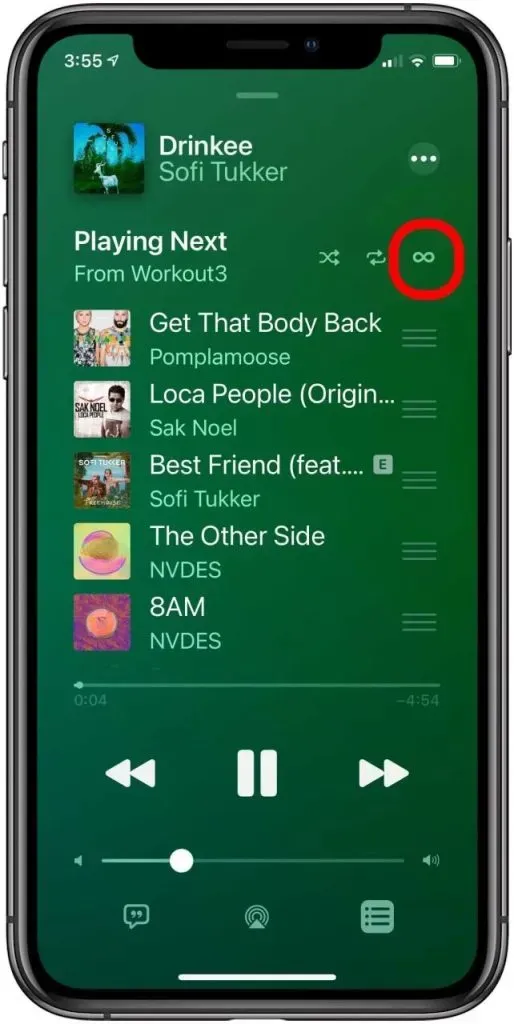
Assurez-vous de suivre les instructions ci-dessous pour désactiver manuellement la lecture automatique d’Apple Music une fois que vous avez transféré toute la musique de l’album ou de la liste de lecture vers Apple Music Library. Dans le mini-lecteur, l’option de lecture aléatoire ou automatique a l’apparence d’un symbole infini.
- Ouvrez l’ application Apple Music et sélectionnez une chanson/musique sur votre iPhone, iPad ou iPod Touch.
- Appuyez sur le mini lecteur et appuyez sur suivant .
- Localisez ensuite l’ icône de lecture automatique (symbole de l’infini) .
- Assurez-vous de désactiver la fonction de lecture automatique si elle est déjà activée.
- Maintenant, la liste de lecture Autoplay disparaîtra instantanément et vous êtes prêt à partir.
Si vous souhaitez désactiver la lecture automatique sur un Mac, suivez simplement les instructions ci-dessous si vous utilisez un MacBook ou un ordinateur de bureau Mac.
- Alors, ouvrez l’ application Apple Music sur votre Mac.
- Sélectionnez ensuite une chanson/musique à jouer.
- Ensuite, choisissez l’ icône Up Next pour charger la liste de lecture Playing Next .
- Ici, vous devrez désactiver l’ option de lecture automatique en cliquant sur le bouton en haut de la file d’attente.
2. Mettez à niveau l’application Apple Music de votre iPhone
Vous pouvez également simplement mettre à niveau l’application Apple Music sur votre iPhone en suivant les instructions ci-dessous. Le plus souvent, une version d’un programme obsolète peut rencontrer des problèmes qui peuvent être résolus en mettant à jour la version.
- Ouvrez l’ App Store d’Apple sur votre iPhone.
- Localisez et appuyez sur l’ option Mises à jour en bas de l’écran.
- Maintenant, appuyez sur le bouton Mettre à jour si une nouvelle mise à jour est disponible pour l’application Apple Music.
Si aucune mise à jour n’est disponible, assurez-vous de passer à l’approche suivante.
3. Désactiver la fonction de transfert
Ceux qui utilisent délibérément la fonction Handoff d’Apple doivent éviter d’utiliser cette approche. Si ce n’est pas le cas, essayez de désactiver manuellement la fonction Handoff sur votre iPhone en suivant les instructions ci-dessous. Pour ceux qui ne le savent pas, la fonction Handoff d’Apple permet aux utilisateurs d’iPhone de passer rapidement d’un appareil à l’autre, comme un iPhone à un iPad ou un iPhone à un Mac, sans même ouvrir l’application sur un nouvel appareil.
Si vous avez déjà remarqué des programmes Apple, tels que Safari, Notes, Messages, etc., dans le menu Dock de votre Mac, cela signifie que la fonction Handoff d’Apple est actuellement active. Avec votre iPhone, vous pouvez désactiver manuellement cette option.
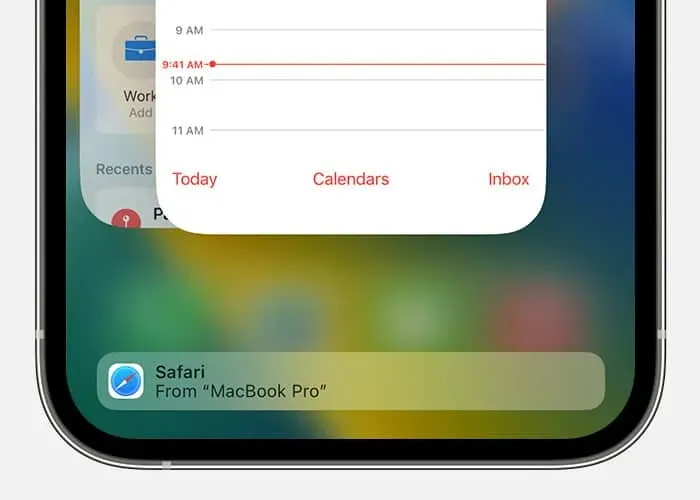
- Ouvrez l’ application Paramètres sur votre iPhone.
- Ouvrez Général et appuyez sur AirPlay & Handoff .
- Maintenant, désactivez l’ option Handoff .
4. Vérifiez les périphériques Bluetooth supplémentaires qui sont actifs
Vous pouvez également voir si votre iPhone est déjà connecté à d’autres appareils Bluetooth qui fonctionnent maintenant. Même les appareils Bluetooth voisins en mode couplage ou actif peuvent parfois interférer avec l’application Apple Music.
5. Activez le mode avion, puis désactivez-le à nouveau
Pour résoudre rapidement les problèmes de connectivité réseau sur votre iPhone, assurez-vous d’activer le mode Avion, puis de le désactiver après un certain temps. Il y a sans aucun doute de nombreux défis de mise en réseau qu’il résout finalement. Comment faire:
- Ouvrez l’ application Paramètres sur votre iPhone.
- Appuyez sur la bascule du mode avion pour l’activer .
- Ensuite, attendez quelques secondes et éteignez-le à nouveau.
- Il est suggéré de redémarrer l’iPhone pour actualiser le système.
6. Vérifiez que les paramètres Apple Music sont réinitialisés.
Vous devez réinitialiser les paramètres Apple Music sur votre iPhone en suivant les instructions ci-dessous comme solution finale. Gardez à l’esprit que pour éviter la bibliothèque musicale iCloud, vous devrez arrêter l’option de synchronisation iCloud.
- Lancez l’ application Paramètres et sélectionnez la chanson/musique .
- Maintenant, désactivez le paramètre de la bibliothèque musicale iCloud .
- Redémarrez votre iPhone, puis accédez à Apple Music en appuyant sur votre profil .
- Assurez-vous d’arrêter l’application en arrière-plan.
- Ouvrez à nouveau l’application Apple Music et connectez-vous avec votre identifiant Apple et votre mot de passe.
- Vérifiez si le problème a été résolu ou non.
Ceci conclut la discussion actuelle. Vous pouvez laisser un commentaire ci-dessous si vous rencontrez toujours le même type de problème avec votre application Apple Music.
Laisser un commentaire